AirPods Pro 1 (1. nesil) için uyarlanabilir şeffaflığı nasıl etkinleştirebileceğinizi görmeden önce, bu yeni ses deneyiminin ne anlama geldiğini görelim.
AirPods Pro 2 ses yanakları için uyarlanabilir şeffaflık olsa bile hangi nedenlerden dolayı bilmiyorum, iOS 16.1 ile bu özellik AirPods Pro 1. Gen için de ortaya çıktı.
Güncelleme 04.2023: İOS 16.1 için son sürüm ve sonraki sürümler için Apple, First AirPods Pro modeli için şeffaflık uyarlanabilir özelliğini, Ramanad'ı sadece AirPods Pro 2 için geri çekti.
İçerik Tablosu
Şeffaflık uyarlanabilir ne anlama geliyor?
Yeni neslin lansmanı ile AirPods Pro 2, Apple ayrıca AirPods Pro kulaklıklar kulakta olduğunda çevresel sesi filtrelemek için yeni bir özellik getirdi. Şeffaflık uyarlanabilir modu etkinleştirildiğinde, güçlü dış sesler engellenir ve kullanıcıyı sadece dışarıdan önemli olanı duymaya bırakır.
Polisin sesleri, itfaiyeciler, kurtarma, şantiyeler tarafından üretilen sesler engellenecekken, çevredeki diğer sesleri duyuyorsunuz.
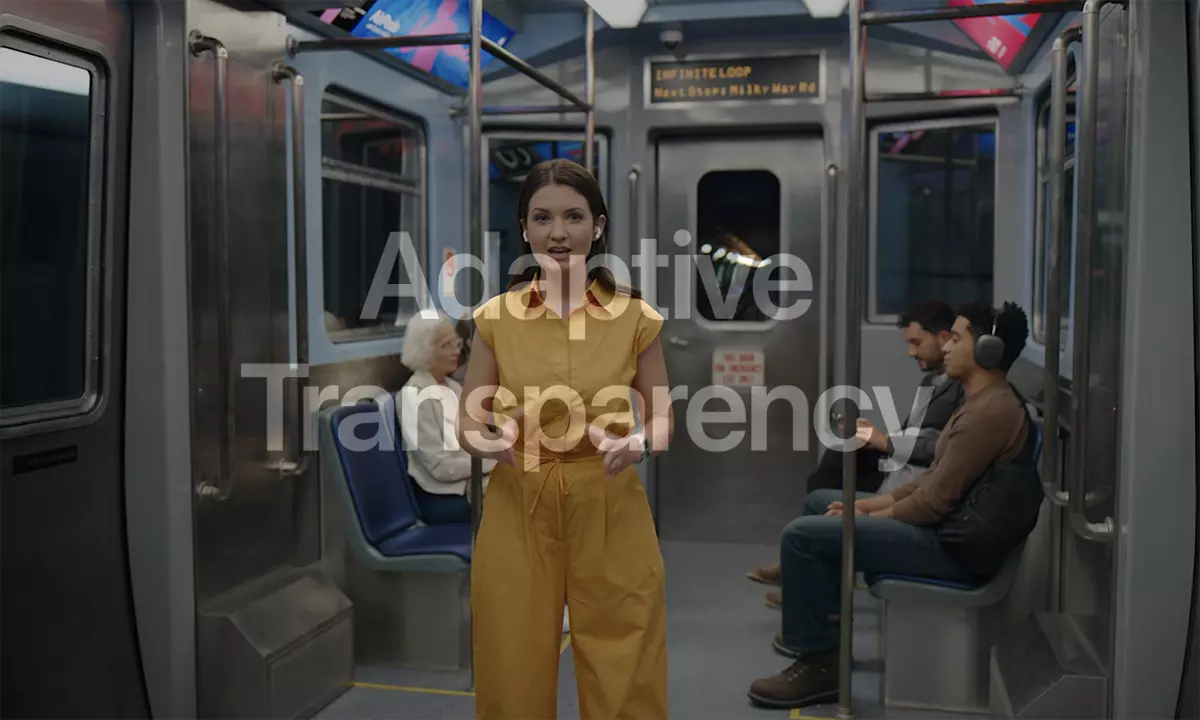
Temel olarak, karakteristik Uyarlanabilir şeffaflık arasında bir yol Active Noise CancellationVe yolTransparency Mode.
Aslında, yeni AirPods Pro 2'nin birinci nesil AirPods Pro'nun iki katı verimli bir aktif gürültü iptali vaat ettiği göz önüne alındığında çok kullanışlıdır. Bu, dış seslerin neredeyse tamamen bloke edildiği ve metroda, uçakta veya yüksek dış seslerle çevrili olduğunuz diğer yerlerde sorunsuz bir şekilde müzik dinleyebileceğiniz anlamına gelir.
AirPods Pro 1 için Şeffaflık Uyarlanabilirliği Nasıl Etkinleştirilir
AirPods Pro 2 için başlangıçta uyarlanabilir şeffaflık duyuruldu. Apple, bu özelliğin yeni H2 çipi nedeniyle mümkün olduğunu belirtiyor. Görünüşe göre, iOS 16.1 sürümü (Beta 3) ile, birçok AirPods Pro 1 sahibi bu özelliği AirPods Pro 1 ayarlarında buldu.
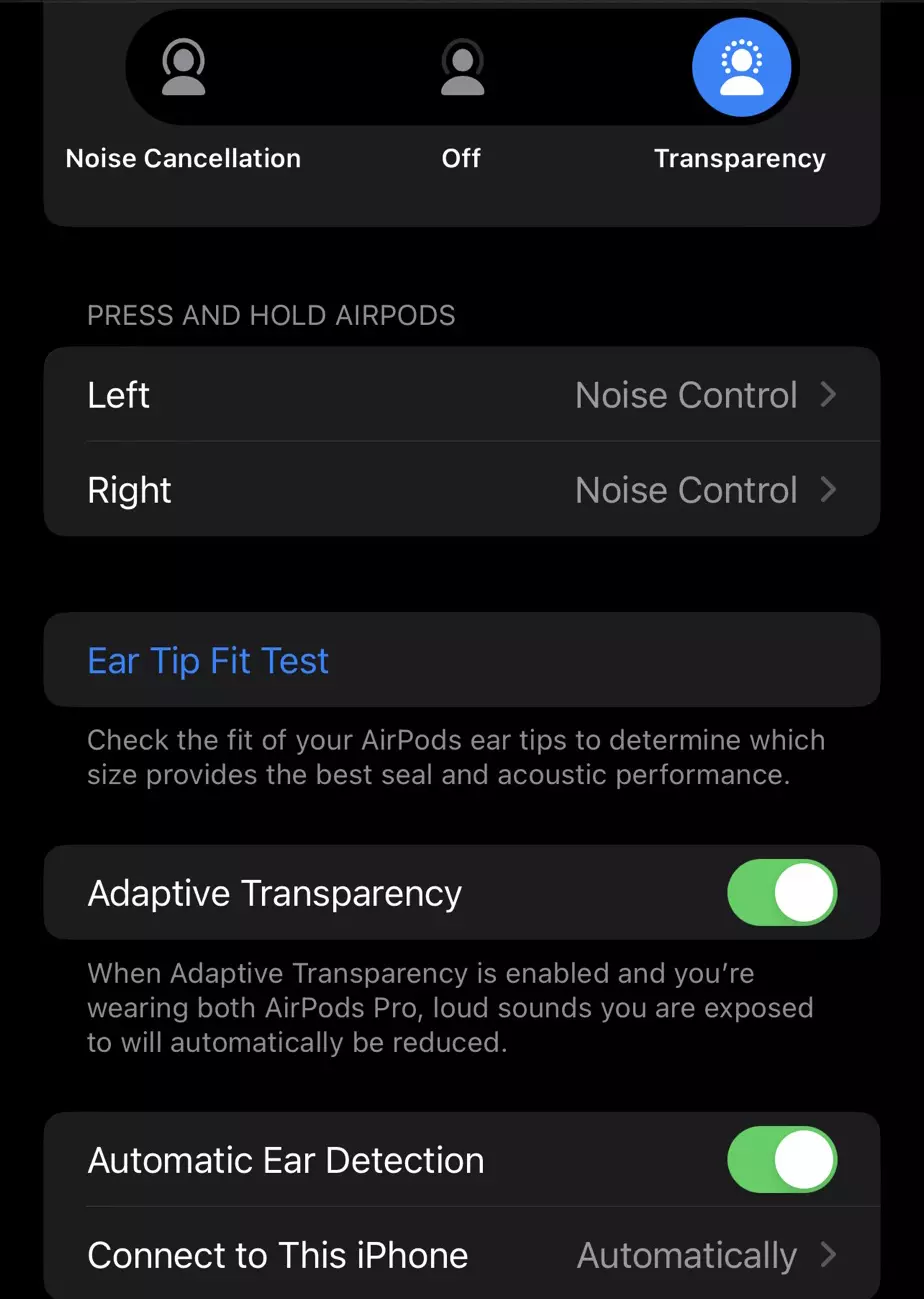
Bu nedenle, AirPods Pro 1 (birinci nesil) için uyarlanabilir şeffaflığı etkinleştirmek istiyorsanız, şu adımları izlemelisiniz:
1. AirPod'ları kulaklarınıza koyun, ardından AirPods ayarlarına "Ayarlar" menüsüne gidin. İOS 16.1 sürümü ile bu ayarlar doğrudan iCloud hesabı altındaki ana menüde görünür.
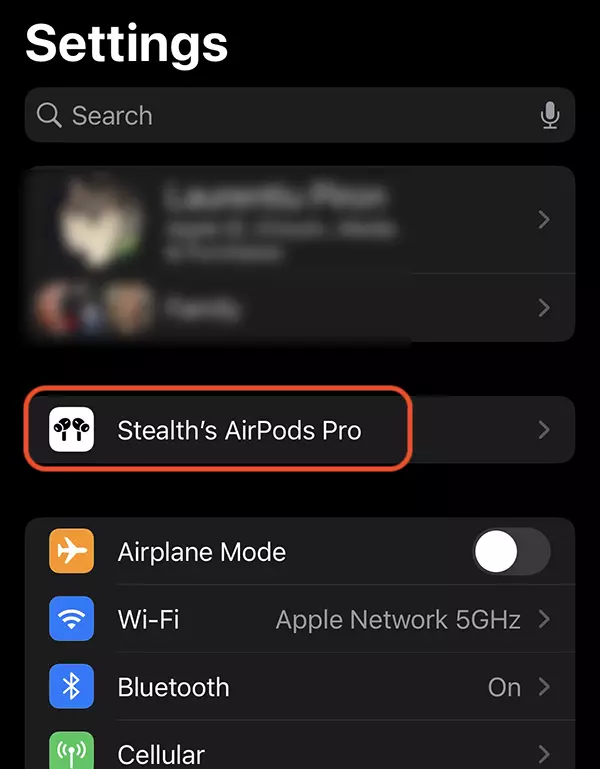
2. seçeneğin altında "Ear Fit Tip Test"AirPods Pro 1 (makaledeki ikinci görüntü) için uyarlanabilir şeffaflığı etkinleştirebileceğiniz seçeneği de bulabilirsiniz.
Bu makaleyi güncellemede söylediğim gibi, Apple bu özelliği son sürüm IOS 16.1'in başlatılmasıyla geri çekti, ancak tekrar kullanılabilir olması hariç tutulmadı.









